8 Choses que vous pouvez faire avec 3D Touch sur un iPhone

L'iPhone 6s et l'iPhone 6s Plus sont les premiers iPhones à proposer la fonction "3D touch". 3D Touch permet à l'iPhone de détecter à quel point vous appuyez sur, et vous pouvez appuyer plus fort sur l'écran à certains endroits pour faire des choses différentes.
Lorsque vous appuyez sur l'écran, le verre se penche un tout petit peu. Un capteur capacitif sous la vitre mesure la distance entre le capteur et votre doigt pour déterminer à quel point vous appuyez sur
Utilisez un pavé tactile
RELATED: Qu'est-ce que 3D Touch et pourquoi cela va changer Utilisation de périphériques mobiles
Cette fonctionnalité très utile a été négligée par beaucoup, mais 3D Touch offre un moyen très simple de positionner votre curseur de texte lors de la saisie. Plutôt que de toucher quelque part dans le bloc de texte que vous tapez, vous pouvez utiliser une méthode beaucoup plus précise.
Appuyez simplement n'importe où sur le clavier tactile. Les lettres disparaissent des touches, indiquant qu'il s'agit maintenant d'un pavé tactile. Déplacez votre doigt pour déplacer le curseur sur la zone de texte que vous saisissez. Lève le doigt lorsque vous avez terminé.
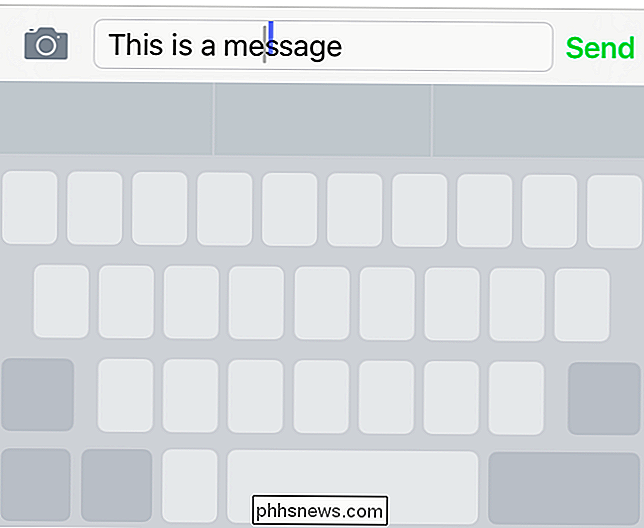
Activer les actions rapides sur votre écran d'accueil
La plupart des applications propres d'Apple incluent maintenant "Actions rapides" "Vous pouvez accéder directement à partir de votre écran d'accueil. De nombreuses applications tierces ont également ajouté des actions rapides, et de plus en plus d'applications prennent en charge cette fonction tous les jours.
Pour utiliser une action rapide, il vous suffit d'appuyer sur l'icône d'une application sur votre écran d'accueil. Au lieu de l'ouverture de l'application, vous verrez des raccourcis que vous pouvez appuyer pour accéder directement à une action dans l'application. Par exemple, appuyez sur l'application Horloge et vous verrez des raccourcis pour "Créer une alarme" et "Démarrer la minuterie". Appuyez sur une icône d'application de média social ou de messagerie et appuyez sur les raccourcis pour créer un nouveau message ou envoyer un nouveau message. Appuyez sur Safari pour ouvrir rapidement un nouvel onglet ou accéder à votre liste de lecture. Les actions prises en charge dépendent de l'application - essayez-le.
Si une application ne prend pas en charge les actions rapides, vous obtiendrez juste un retour haptique et un menu n'apparaîtra pas après que vous l'ayez appuyé.
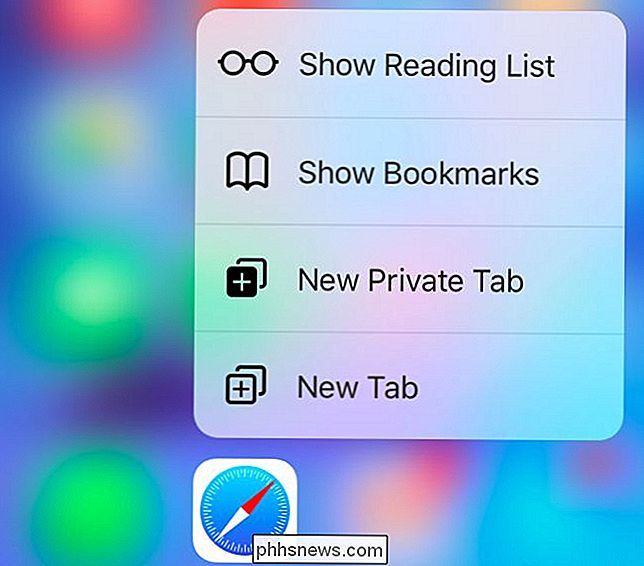
Basculer entre les applications
Plutôt que de double-cliquer deux fois sur le bouton Accueil pour ouvrir le sélecteur d'applications, vous pouvez appuyer sur le bord gauche de l'écran et glisser vers la droite pour passer rapidement à une application précédente. Balayez suffisamment vers la droite pour faire glisser une ancienne application sur votre écran, mais vous pouvez aussi balayer un peu vers la droite et la relâcher. Le sélecteur d'application apparaîtra alors, comme si vous aviez appuyé deux fois sur le bouton Accueil
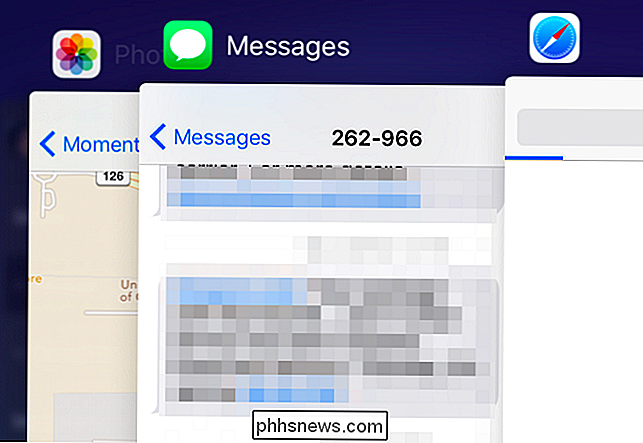
Dessiner avec la sensibilité à la pression
Dessins sensibles à la pression 3D Touch dans différentes applications de prise de notes et de dessin. Par exemple, l'application Notes incluse avec votre iPhone a un support pour cela. Evernote, Microsoft OneNote et Paper ont déjà ajouté un support pour cela.
Vous pouvez jouer avec ceci en ouvrant l'application "Notes" sur votre iPhone. Créez une nouvelle note et appuyez sur l'icône "Dessiner" en forme de vague au bas de la note. Dessinez avec votre doigt et vous remarquerez que vous pouvez rendre les lignes plus épaisses en appuyant plus fort, comme si vous dessiniez sur du papier.
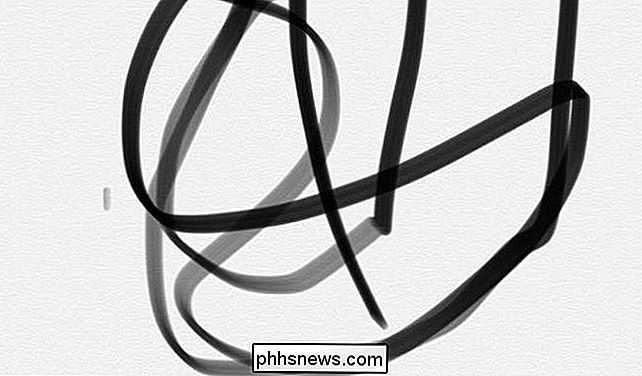
"Peek" et Swipe Up
Apple tente de créer de nouvelles méthodes d'interaction, qui s'appelle "Peek" et "Pop". Ceux-ci sont pris en charge par de nombreuses applications d'Apple, et les applications tierces commencent à les prendre en charge.
Pour utiliser "peek", appuyez sur quelque chose - un lien dans le navigateur Web Safari, un message électronique dans l'application Mail, une photo dans l'application Photos ou Appareil photo, un lien vers une carte dans n'importe quelle application, etc. Cette page Web, e-mail, photo, carte ou autre élément apparaît dans un petit volet de prévisualisation. Vous pouvez alors lever votre doigt et la fenêtre de prévisualisation disparaîtra, c'est donc un moyen facile de "jeter un coup d'œil" sur une page Web, un e-mail ou autre chose sans quitter l'écran actuel.
pour accéder à plus d'actions. Par exemple, en jetant un coup d'œil sur un e-mail, vous pouvez balayer et trouver des raccourcis pour répondre rapidement, transférer, marquer ou déplacer le message électronique.
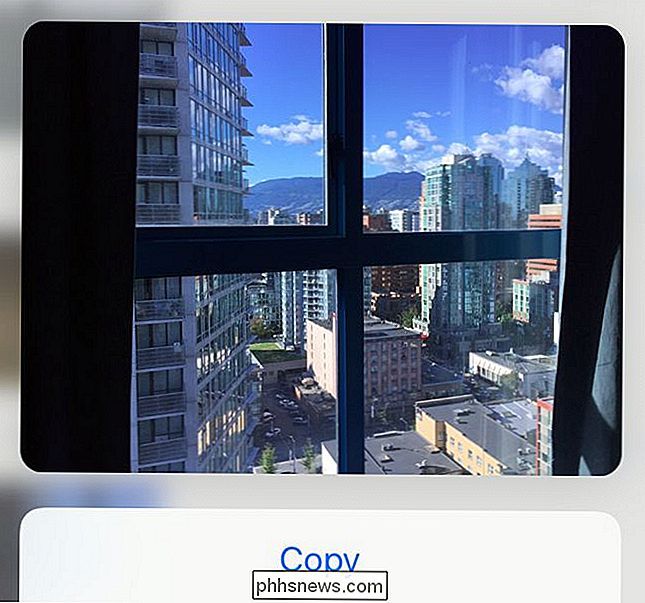
"Pop"
Si vous décidez de charger la commande re prévisualisation, vous pouvez appuyer encore plus fort. C'est l'action "pop". L'élément que vous "jetez un coup d'oeil" à volonté, puis "pop" dans la vue, le chargement comme une page Web normale, e-mail, photo, carte, ou un autre élément de son type.
Lire des photos en direct (en tant qu'écran de verrouillage animé, aussi)
CONNEXION: Comment prendre de superbes photos en direct avec votre iPhone
Si vous avez pris des photos en direct, vous pouvez ouvrir l'application Photos et appuyer une photo pour l'animer.
Apple vous permet également d'utiliser des photos en direct comme écran de verrouillage animé. Vous pouvez prendre vos propres photos en direct et les définir comme écran de verrouillage, mais votre iPhone comprend également quelques photos en direct par défaut que vous pouvez définir comme écran de verrouillage.
Ces images n'apparaissent pas toujours animées sur votre écran de verrouillage. . Vous devez appuyer sur votre écran de verrouillage après avoir défini une photo en direct comme arrière-plan. La photo en direct sera alors animée.
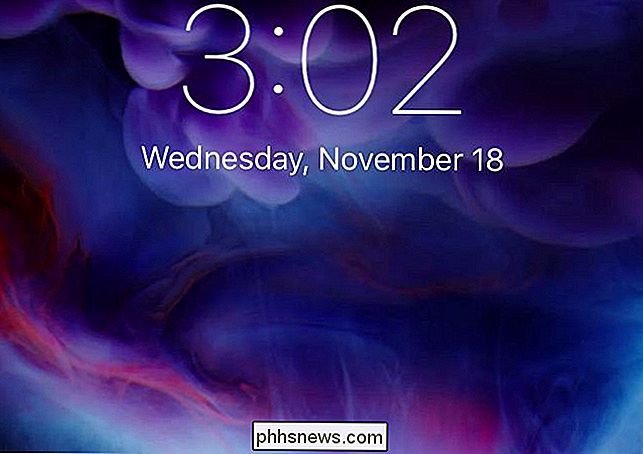
Réglez la sensibilité ou désactivez-la
Si vous souhaitez ajuster les paramètres de 3D Touch, vous pouvez ouvrir l'application Paramètres et accéder à Général> Accessibilité> 3D Touch. De là, vous pouvez désactiver ou activer 3D Touch et contrôler sa sensibilité
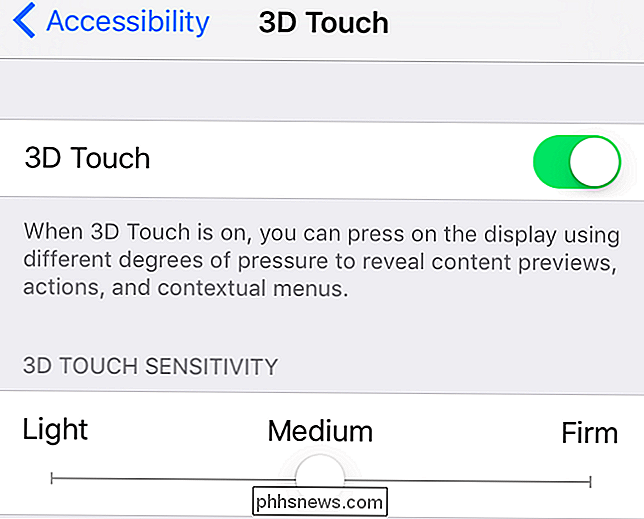
Cette liste ne peut évidemment pas être complète. De nouveaux types d'applications - en particulier des jeux expérimentant de nouveaux schémas d'entrée - pourraient utiliser 3D Touch de différentes manières. 3D Touch est vraiment juste un nouveau type d'entrée, et c'est aux développeurs d'applications de prendre cela en charge. Mais vous pouvez vous attendre à ce que de nombreuses applications prennent en charge le coup d'œil, la pop, les actions rapides et les autres fonctionnalités avec lesquelles Apple a démarré.
Crédit photo: Karlis Dambrans sur Flickr

Avez-vous besoin d'utiliser un nettoyeur de pilotes lors de la mise à jour?
Certains geeks utilisent des "nettoyeurs de pilotes" pour mettre à jour leurs pilotes, généralement des pilotes graphiques. aucun fichier restant ne sera en conflit avec le nouveau pilote. Mais est-ce nécessaire? Si vous avez déjà utilisé un nettoyeur de conducteur, c'était probablement il y a quelques années.

Tout ce que vous devez savoir sur les fichiers Zip
Les fichiers Zip peuvent être utilisés pour des choses très différentes. La compression de fichiers, le chiffrement, les archives fractionnées et bien d'autres encore sont accessibles en quelques clics, une fois que vous aurez compris les différentes possibilités offertes par les archives zip. Photo par Clare Bell .



